DivX – это комплект кодеков, позволяющий воспроизводить видеоматериалы на компьютере. С его помощью пользователь получает возможность запускать фильмы в формате FullHD и 4К. В статье пойдёт речь о том, как скачать DivX Codec Pack на русском языке, а также выполнить некоторые настройки.
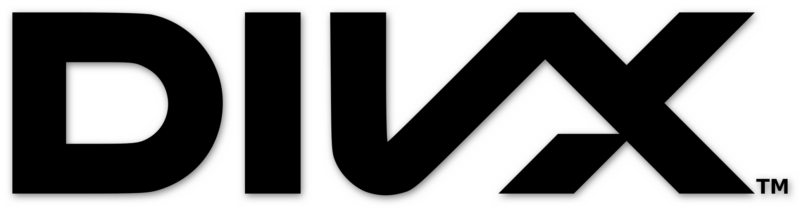
Приложения в комплекте
Разработчики занимаются не только созданием и укомплектованием кодеков, но и продвижением собственного программного обеспечение. В комплект входят такие приложения:
- Web Player – позволяет запускать фильмы и контент в браузере напрямую. Для это не нужно скачивать дополнительные проигрыватели. Утилита устанавливается в формате плагина, после чего появляется в соответствующей панели.
- Video Player – проигрыватель аудио и видеофайлов для операционных систем Windows и Mac OS. Поддерживает все популярные форматы.
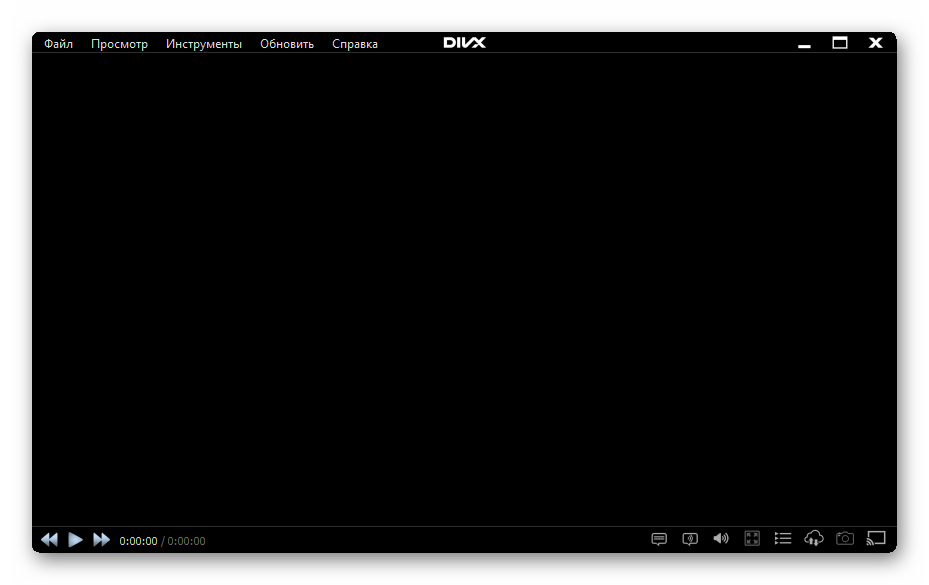
- Converter – приложение, с помощью которого можно конвертировать материал в другие расширения. Отлично подходит для монтажёров и создателей видеофайлов, так как позволяет изменить битрейт, качество и разрешение изображения.
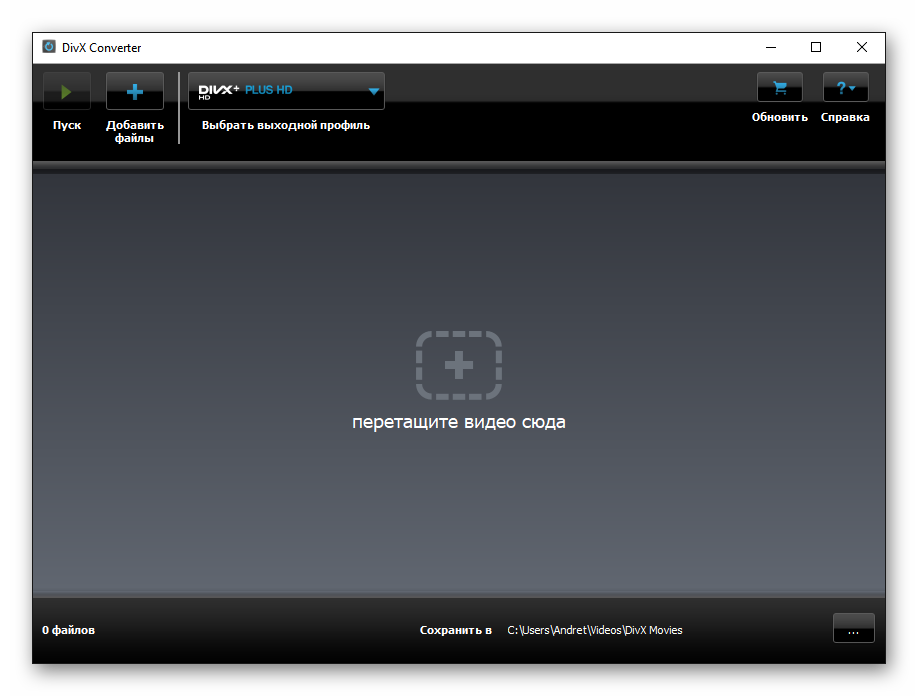
- Media Server – специальная служба, которая даёт возможность отправить видеопоток на телевизор со встроенным передатчиком или подключённым Chrome Cast. Приложение экономит время и исключает необходимость скачивать фильмы, сериалы, переносить их на накопители или подключать ноутбук напрямую.
- Codec Pack – набор кодеков для проигрывания фильмов, сериалов и других материалов.
Установка кодеков
В конце статьи можно скачать кодеки DivX бесплатно, это официальный инсталлятор с сайта разработчиков, который не содержит вирусов и вредоносного кода.
Запустите загруженный файл двойным нажатием левой кнопки мыши. Откроется окно для выбора языка. «Русский» будет выбран автоматически в соответствии с системным. Нажмите «Далее» и начнётся инициализация компонентов.
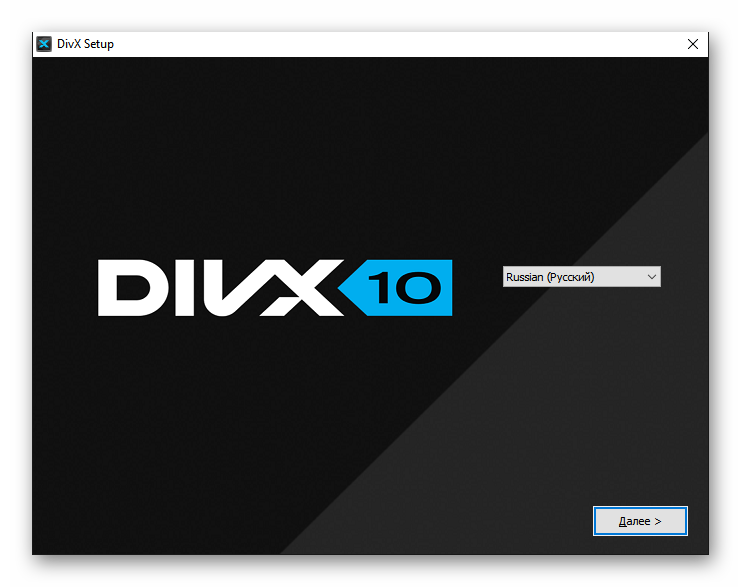
Примите лицензионное соглашение. Для этого поставьте галочку в соответствующем пункте внизу.
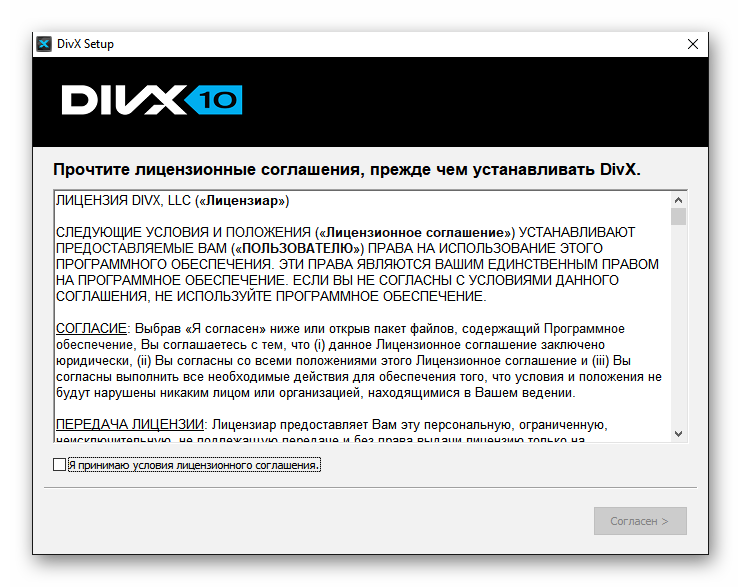
Выберите продукты для установки. Для того чтобы это сделать, поставьте галочки возле соответствующих названий. Уберите ненужные компоненты, если это необходимо. Справа находится краткая информация о сборке и изменениях.
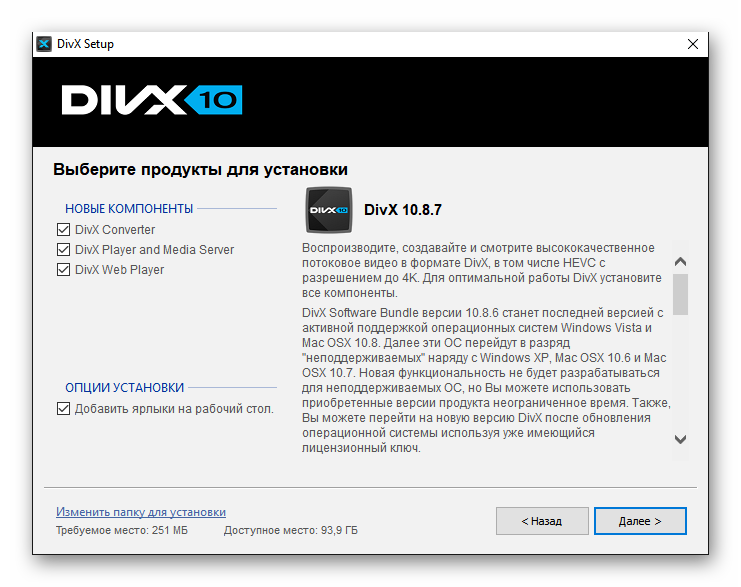
Для того чтобы изменить путь инсталляции, нажмите на синюю надпись «Изменить папку». Добавить иконку можно, поставив галочку напротив строки «Добавить ярлык на Рабочий стол».
Во время установки поступит предложение от партнёров. Это реклама других продуктов, которые могут быть установлены в процессе. Снимите разрешение на инсталляцию браузера Opera.
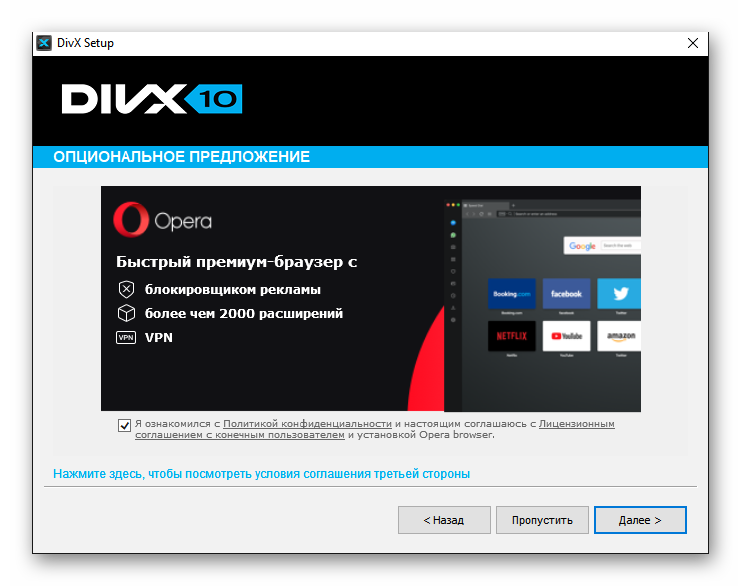
В последнем окне будут продемонстрированы загруженные компоненты, а также поступит предложение ввести e-mail для получения актуальных новостей. Ничего не пишите и завершайте процесс установки.
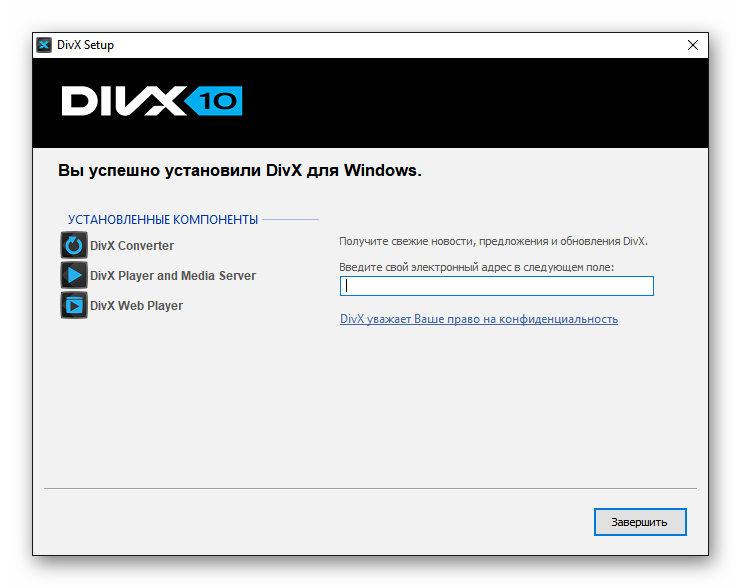
Настройки комплекта кодеков
Для того чтобы получить доступ к настройкам, кликните на раздел «Файл». Из всплывающего меню выберите «Настройки». Появится окно с программными опциями.
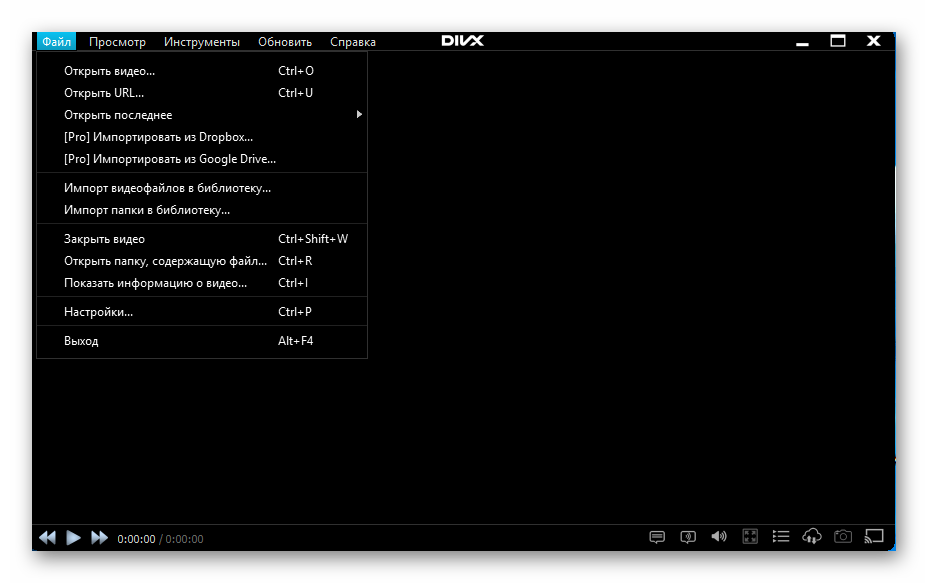
В разделе «Воспроизведение» можно изменить:
- отображение видеоматериалов;
- язык;
- яркость, контрастность и насыщенность потока.
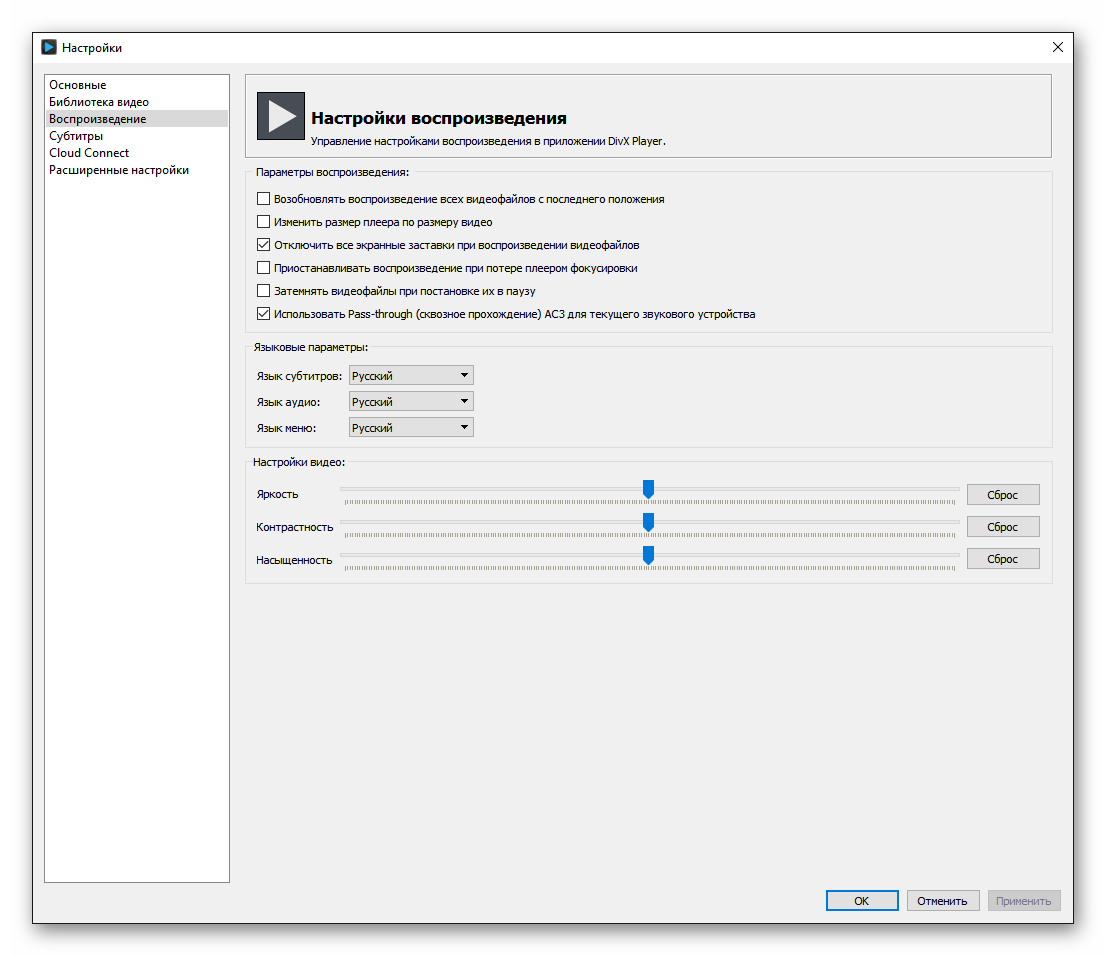
Переходите к пункту «Cloud Connect», где к плееру можно подключить аккаунты Dropbox и Google Диск. Происходит подключение к сохранённым в облаке файлам, что позволяет воспроизводить их через Интернет.
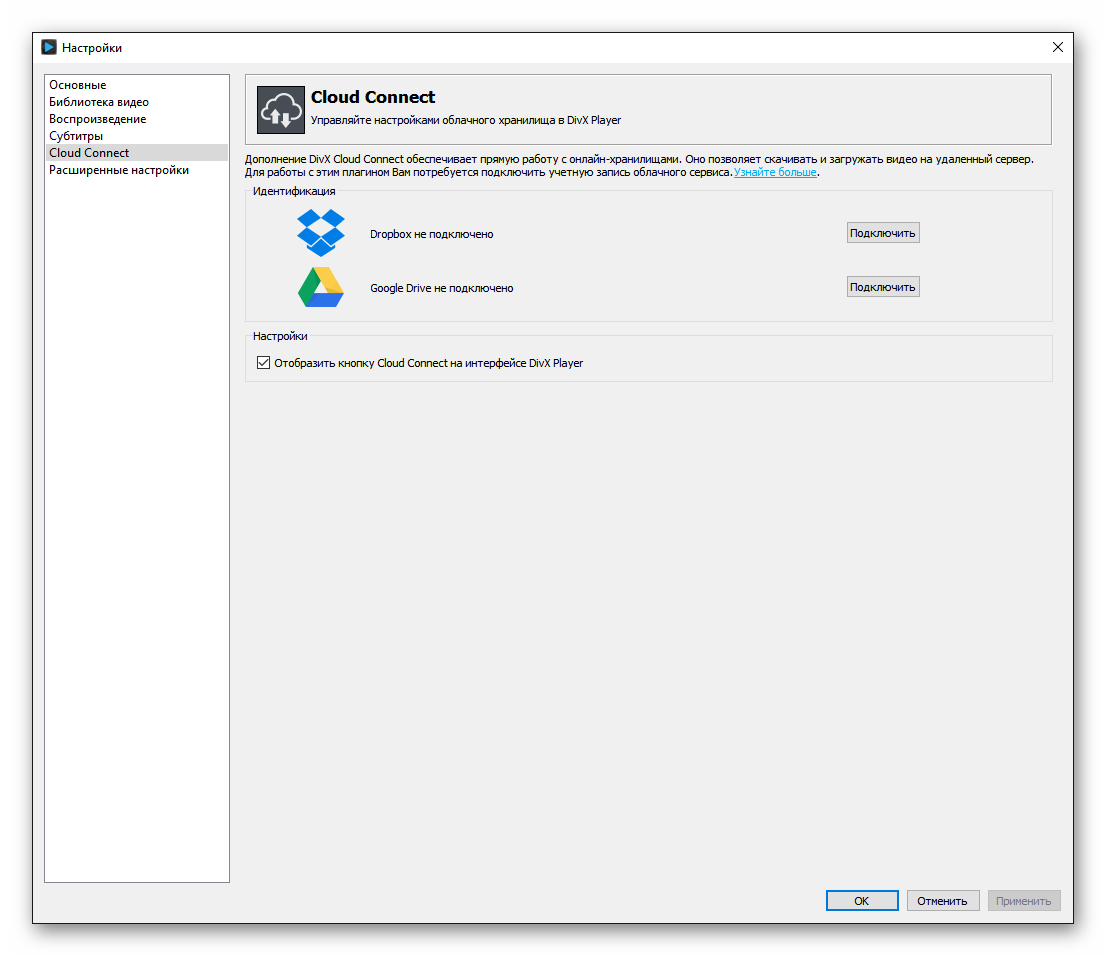
В расширенных настройках можно включить тестовую функцию «HDR», которая заметно улучшит качество картинки. Это актуально для совместимых с технологией экранов.
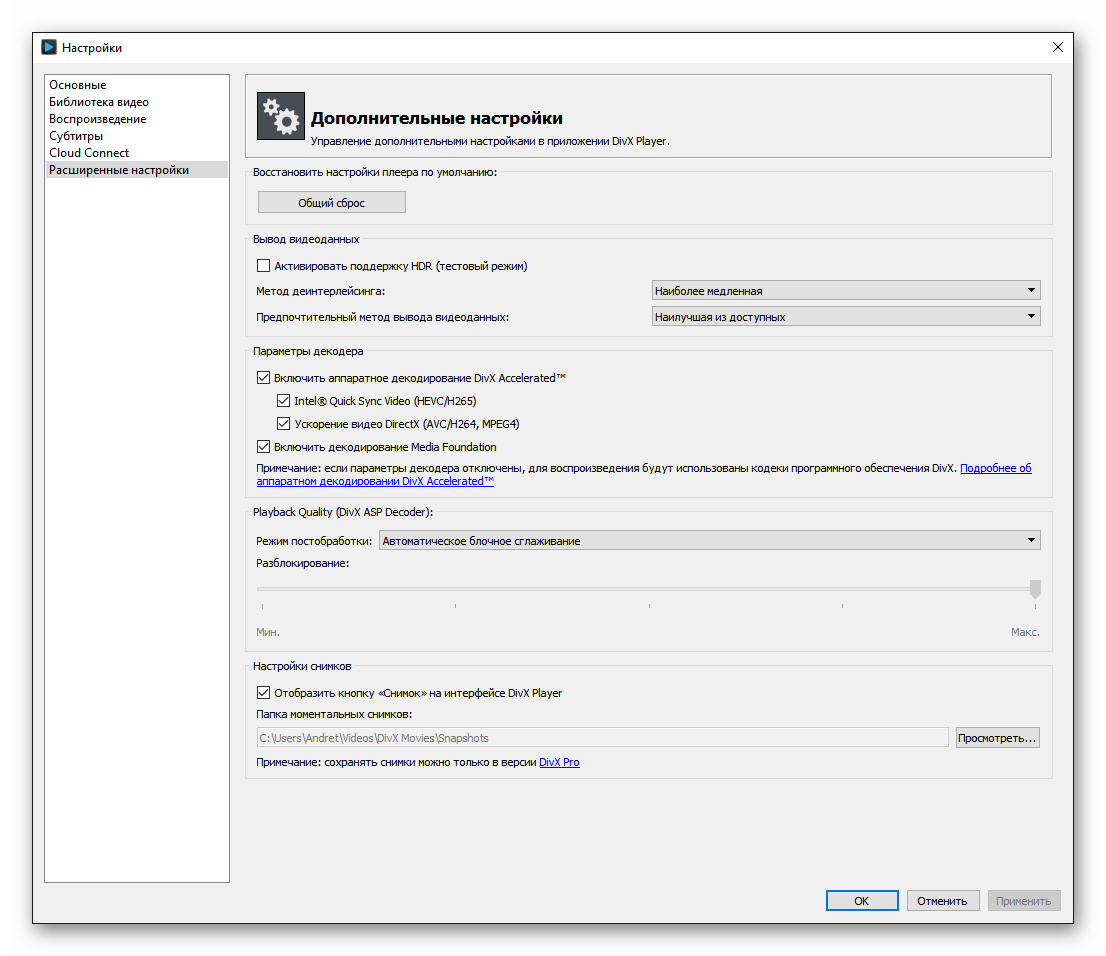
На этом установка и подготовка программы к работе окончена. Теперь можно наслаждаться просмотром фильмов в высоком разрешении и подключать компьютер к телевизору без проводов.

